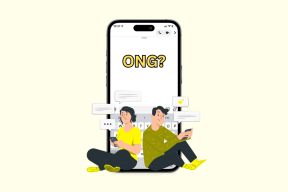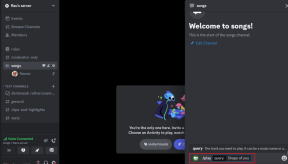Åtgärda inget SIM-kort installerat fel på iPhone
Miscellanea / / November 28, 2021
Föreställ dig att du är upptagen med att njuta av dagen och bläddra igenom din iPhone när iPhone säger Inget SIM-kort installerat när det finns ett. Nedslående, inte sant? På grund av sin ringa storlek och dolda plats är SIM-kortet mestadels bortglömt tills det går sönder. Det är i huvudsak ryggraden i din telefon som denna fantastiska teknik är kapabel till ringa samtal och skicka meddelanden till andra sidan jorden, samtidigt som du tillåter enkel åtkomst till internet. Genom den här guiden ska vi fixa iPhone-felet Inget SIM-kort installerat.

Innehåll
- Så här åtgärdar du inget SIM-kort upptäckt iPhone-fel
- Vad orsakar problemet med iPhone utan SIM-kort installerat?
- Metod 1: Kontrollera ditt mobilkonto
- Metod 2: Starta om din iPhone
- Metod 3: Uppdatera iOS
- Metod 4: Kontrollera SIM-kortsfacket
- Metod 5: Ta bort och sätt tillbaka SIM-kortet
- Metod 6: Använd flygplansläge
- Metod 7: Återställ nätverksinställningar
- Metod 8: Återställ din iPhone
- Metod 9: Prova ett annat SIM-kort
Så här åtgärdar du inget SIM-kort upptäckt iPhone-fel
Din iPhone, utan ett fungerande SIM-kort, är inte längre en telefon. Det blir en kalender, väckarklocka, kalkylator, mediaspelare och kameraverktyg. Att veta vad ett SIM-kort är och gör, kommer att hjälpa dig att lära dig processen för att diagnostisera och korrigera iPhone-problemet Inget SIM-kort upptäckt eller ogiltigt SIM-kort.
SIM står för Subscriber Identity Module eftersom den innehåller autentiseringsnycklar som gör att din telefon kan använda röst-, text- och datafaciliteterna som erbjuds av din tjänsteleverantör. Den innehåller också små bitar av information som skiljer dig från alla andra telefoner, smartphones och iPhone-användare via mobilnätverket. Medan äldre telefoner använde SIM-kort för att lagra listan med kontakter; iPhone lagrar kontaktuppgifter på iCloud, ditt e-postkonto eller i internminnet på din iPhone istället. Med tiden har storleken på SIM-kort reducerats till mikro- och nanostorlekar.
Vad orsakar problemet med iPhone utan SIM-kort installerat?
Det är svårt att peka ut den exakta anledningen till att iPhone säger att inget SIM-kort är installerat när det finns ett. Och det också, plötsligt, vid udda tillfällen. De vanligaste orsakerna är:
- A systembugg som inte kan definieras helt.
- iPhone blir för varm.
- SIM-kort kanske defekt eller skadad.
Nedan ges en lista över lösningar för att fixa Inget SIM-kort upptäckt iPhone-fel.
Metod 1: Kontrollera ditt mobilkonto
Först och främst bör du kontrollera om din Nätverksoperatörsplan är uppdaterad, legitim och uppfyller kraven för saldo- eller fakturabetalning. Om din telefontjänst har avbrutits eller stängts av kommer ditt SIM-kort inte längre att fungera och orsaka iPhone-fel Inget SIM-kort eller Ogiltigt SIM-kort. Kontakta i så fall din nätleverantör för att återuppta tjänsterna.
Metod 2: Starta om din iPhone
Att starta om vilken enhet som helst hjälper till att åtgärda mindre problem och fel i samband med den. För att åtgärda problemet med iPhone utan SIM-kort installerat kan du försöka starta om det enligt beskrivningen nedan.
För iPhone 8, iPhone X eller senare modeller
1. Tryck och håll ned Låsa + Höj volymen/Sänk volymen knappen samtidigt.
2. Fortsätt att hålla ned knapparna tills skjut för att stänga av alternativet visas.

3. Släpp nu alla knappar och hårt slag reglaget till höger av skärmen.
4. Detta kommer att stänga av iPhone. Vänta i några minuter.
5. Följ steg 1 för att slå på den igen.
För iPhone 7 och iPhone 7 Plus
1. Tryck och håll ned Sänk volymen + Låsa knappen tillsammans.
2. Släpp knapparna när du ser Apples logotyp på skärmen.

För iPhone 6S och tidigare modeller
1. Tryck och håll in Hem + Sova/vakna knapparna samtidigt.
2. Gör så tills du ser Apples logotyp på skärmen och släpp sedan dessa knappar.
Läs också:Hur man fixar iPhone frusen eller låst
Metod 3: Uppdatera iOS
Oftast är det regelbundna uppdateringar som din enhet behöver för att den ska fungera korrekt. Apple arbetar ständigt med buggar och felkorrigeringar. Därför kommer en ny uppdatering av operativsystemet att hjälpa till att lösa SIM-kortproblem. Följ dessa steg för att uppdatera din iOS till den senaste tillgängliga versionen:
1. Gå till inställningar
2. Knacka på Allmän.
3. Tryck nu på Programuppdatering, som visat.

4. Om en iOS-uppdatering är tillgänglig, tryck på Ladda ner och installera uppdatering.
5. Ange dina lösenord att bekräfta.
Om din iPhone redan fungerar i den senaste versionen, prova nästa fix.
Metod 4: Kontrollera SIM-kortsfacket
Se till att SIM-kortsfacket som är tillgängligt från sidan av din iPhone är helt låst. Om det inte är det kommer SIM-kortet inte att läsas ordentligt och kan få iPhone att säga att inget SIM-kort är installerat när det finns ett felmeddelande som visas.

Metod 5: Ta bort och sätt tillbaka SIM-kortet
Nästan fullständig funktion av din iPhone beror på det känsliga SIM-kortet. Om din enhet tappades av misstag eller om SIM-facket har fastnat kan SIM-kortet ha vickat på plats eller skadats. För att kontrollera det,
1. Stäng av din iPhone.
2. Sätt i SIM-facket ejektorstift i det lilla hålet bredvid brickan.
3. Utöva lite tryck på öppna den. Om brickan är särskilt svår att ta loss betyder det att den satts in felaktigt.
4. Ta ut SIM-kortet och kontrollera om det är skadat.

5. Renakortplatsen för SIM och fack med en mjuk, torr trasa.
6. Om SIM-kortet ser bra ut, försiktigt platsSIM-kortet tillbaka i facket.
7. Sätt in igenbrickan till din iPhone igen.
Läs också:Hur man återställer Apple ID-säkerhetsfrågor
Metod 6: Använd flygplansläge
I den här metoden kommer vi att använda funktionen Flygplansläge för att uppdatera nätverksanslutningen och eventuellt åtgärda ogiltiga iPhone-problem med SIM-kort.
1. Gå till inställningar app på din iPhone.
2. Slå PÅ Flygplansläge alternativ.

3. I flygplansläge utför du en hård omstart enligt beskrivningen i Metod 1.
4. Tryck till sist på Flygplansläge återigen, för att vända det av.
Kontrollera om detta kunde lösa iPhone-problemet Inget SIM-kort installerat. Om inte, prova nästa lösning.
Metod 7: Återställ nätverksinställningar
Om du fortsätter att få ett felaktigt eller ogiltigt SIM-kort iPhone-varning, kan det bero på ett tekniskt fel i telefonens nätverksinställningar som inkluderar Wi-Fi, Bluetooth, mobildata och VPN. Det enda sättet att bli av med dessa buggar är att återställa dina nätverksinställningar.
Notera: Denna återställning kommer att radera alla Wi-Fi, Bluetooth, VPN-autentiseringsnycklar som du kan ha lagrat på din enhet. Det rekommenderas att du noterar alla relevanta lösenord.
Du kan försöka återställa dina nätverksinställningar för att fixa iPhone säger att inget SIM-kort är installerat när det finns ett, enligt följande:
1. Gå till Inställningar.
2. Knacka på Allmän.
3. Scrolla ner och tryck på Återställa, som visat.

4. Tryck till sist Återställ nätverksinställningar, som avbildats ovan.

Metod 8: Återställ din iPhone
Om du har provat allt annat och din telefon fortfarande har problem med SIM-kort, är en fabriksåterställning din sista utväg.
Notera: Innan du fortsätter med fabriksåterställning, se till att säkerhetskopiera alla viktiga data.
Följ dessa steg för att återställa din iPhone:
1. Gå till Inställningar > Allmänt > Återställa, enligt anvisningarna i föregående metod.
2. Välj här Radera allt innehåll och alla inställningar, som markerats.
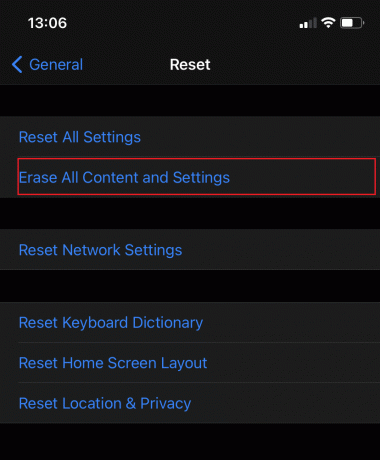
3. Ange dina lösenord för att bekräfta återställningsprocessen.
4. Till sist, tryck Radera iPhone.
Detta borde verkligen åtgärda alla program-/systemrelaterade buggar och fel. Om detta inte fungerar måste du nu följa hårdvarurelaterade lösningar.
Metod 9: Prova ett annat SIM-kort
Nu är det absolut nödvändigt att utesluta problem med själva SIM-kortet.
1. Ta en annat SIM-kort och sätt in den i din iPhone.
2. Om felet Inget SIM-kort upptäckt iPhone eller Ogiltigt SIM-kort iPhone försvinner, är det rimligt att anta att din SIM-kortet är trasigt och du borde skaffa en ny.
3. Om problemet fortfarande kvarstår finns det en maskinvaruproblem med din iPhone.
Nu behöver du:
- Byt ut din simkort genom att kontakta din nätoperatör.
- Besök Apples supportsida.
- Nå ut till tekniska experter på det närmaste Apple butik.
Vanliga frågor (FAQ)
Q1. Var är SIM-kortplatsen och hur öppnar jag den?
För att hålla ditt SIM-kort säkert använder alla iPhones en SIM-kortfack. För att låsa upp den, ta bort SIM-facket med hjälp av en ejektorstift i hålet bredvid iPhone SIM-facket. Apple är värd för en dedikerad sida som förklarar den exakta positionen för SIM-facket på varje iPhone-modell, och hur man tar bort och sätter in den igen. Helt enkelt, klicka här för att lära dig hur.
Rekommenderad:
- Åtgärda inget SIM-kort upptäckt fel på Android
- Så här fixar du att iPhone 7 eller 8 inte stängs av
- Hur man ändrar IMEI-nummer på iPhone
- Hur man åtgärdar Apples virusvarningsmeddelande
Vi hoppas att vår guide var till hjälp och att du kunde fix iPhone säger Inget SIM-kort installerat när det finns ett problem. Om du gillade den här artikeln eller har några frågor eller förslag, släpp dem i kommentarsektionen nedan.